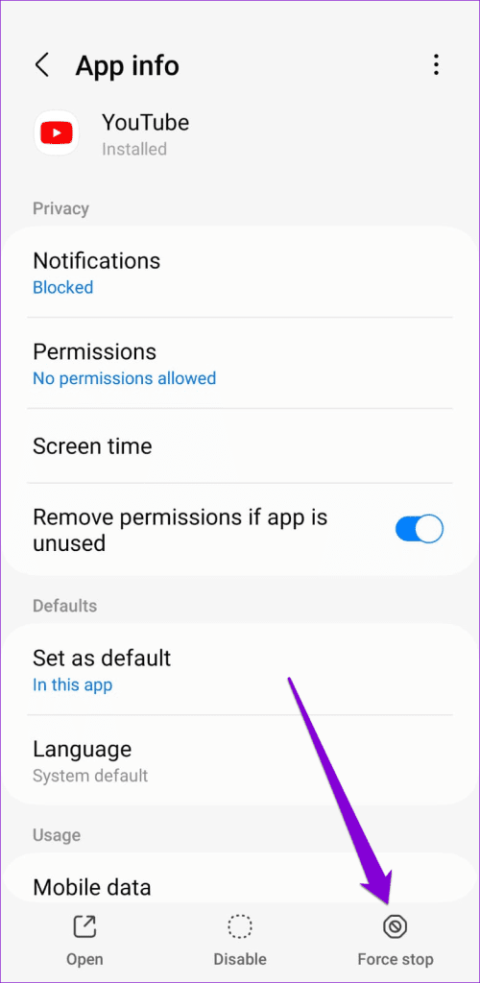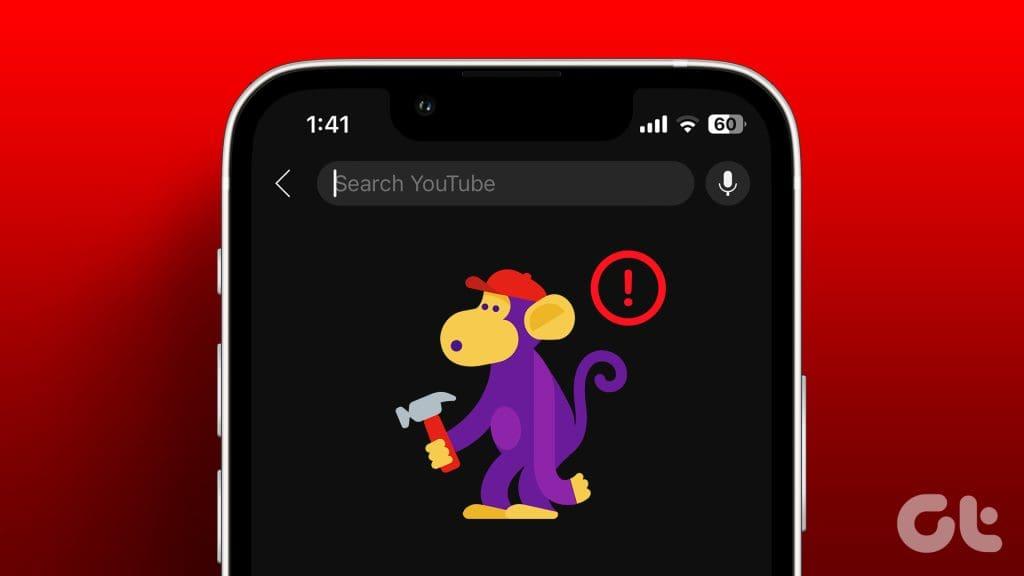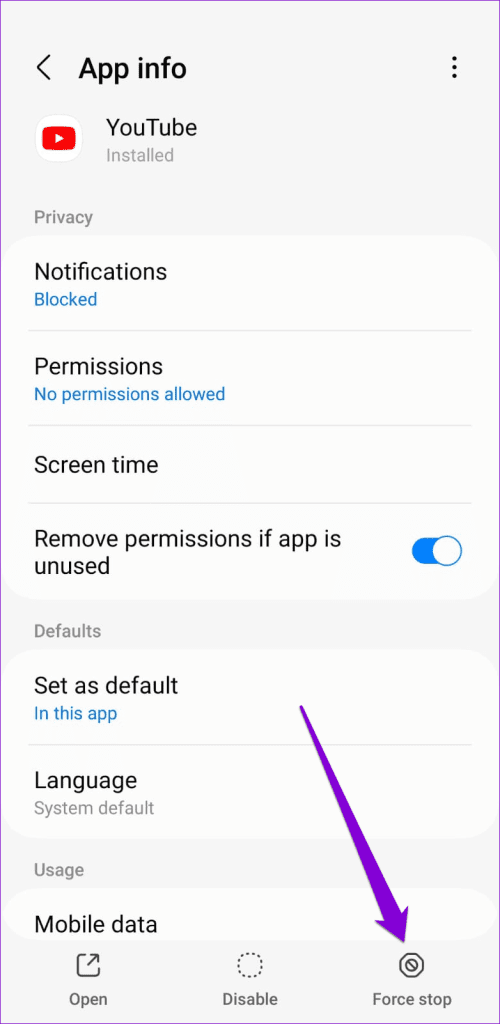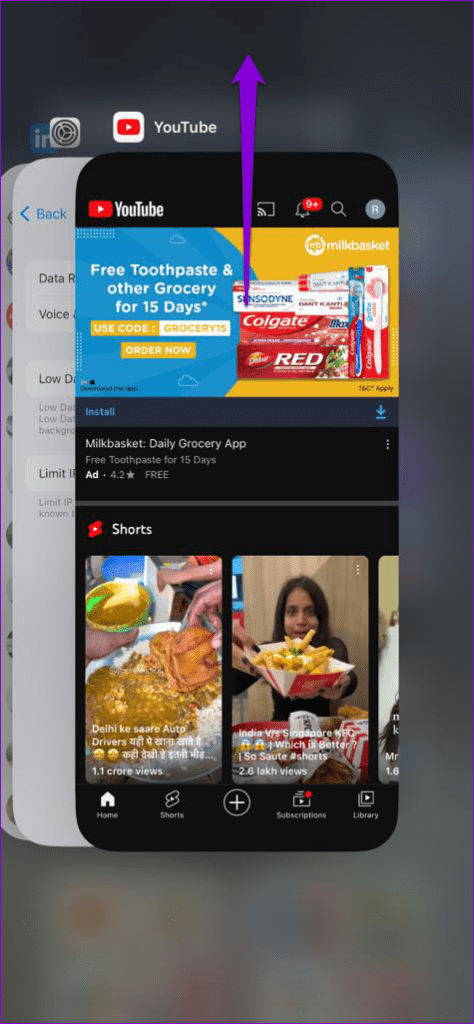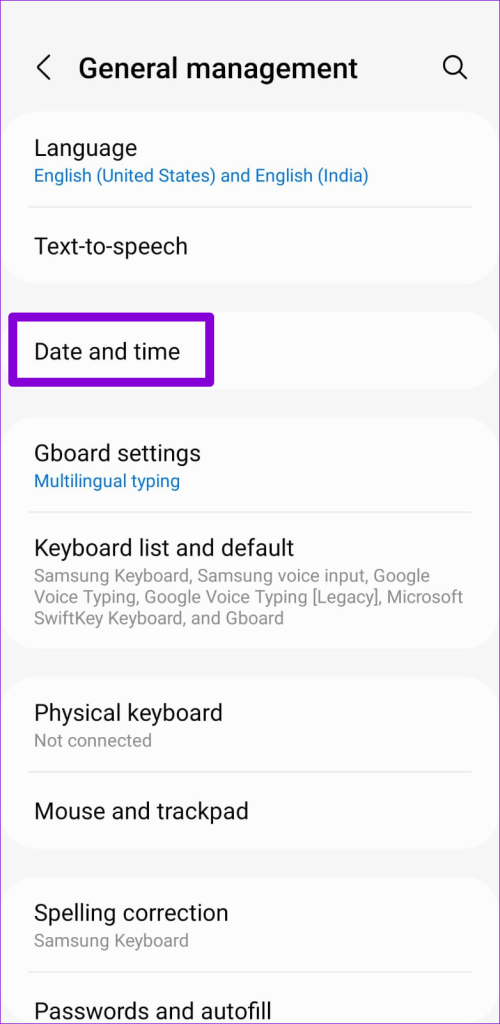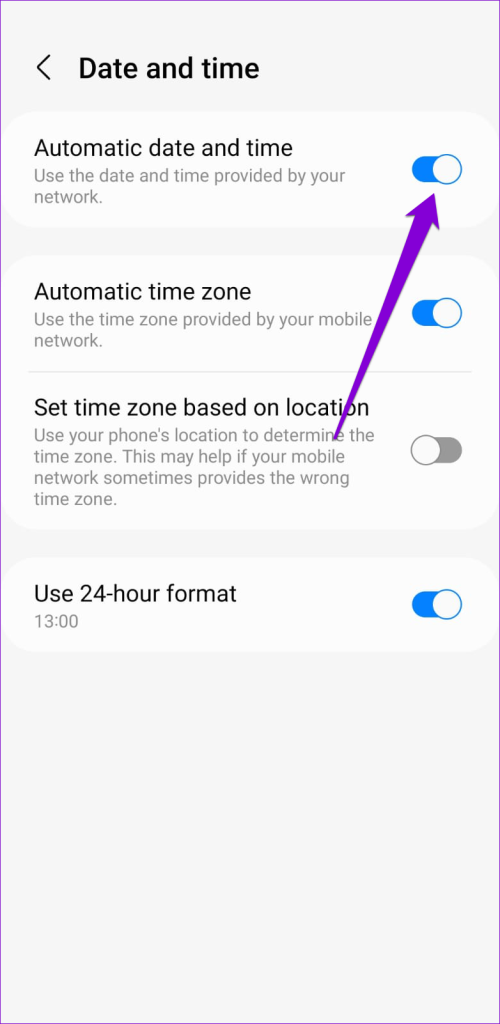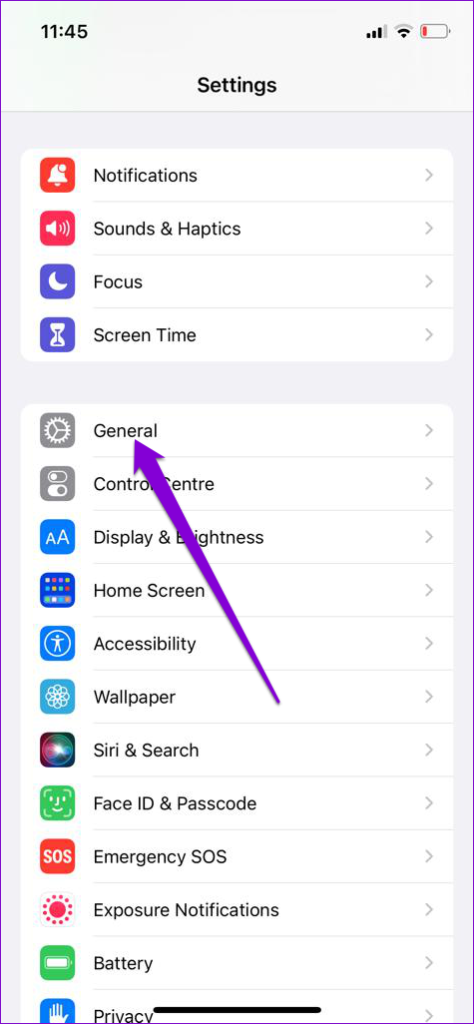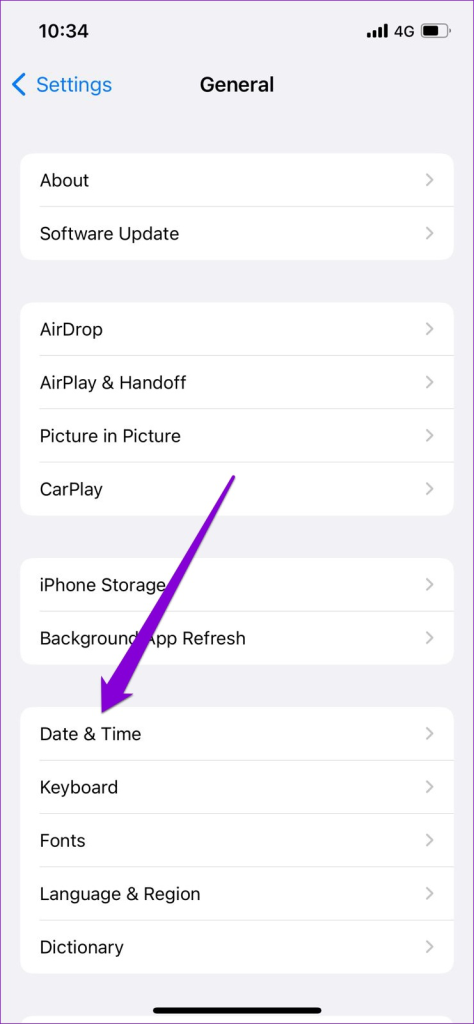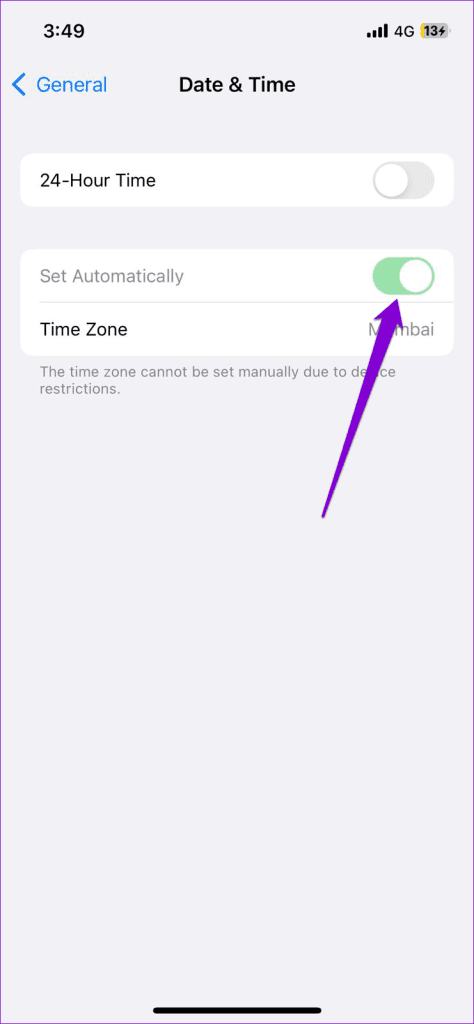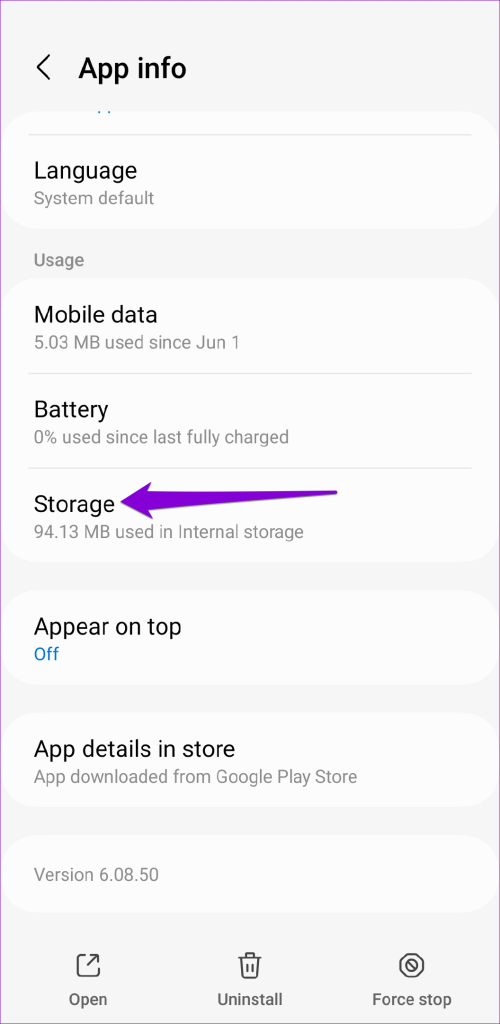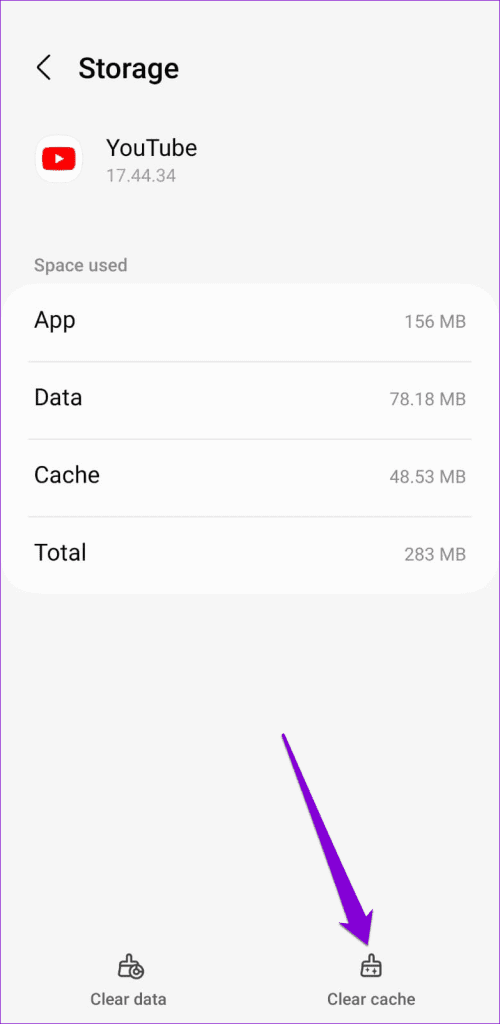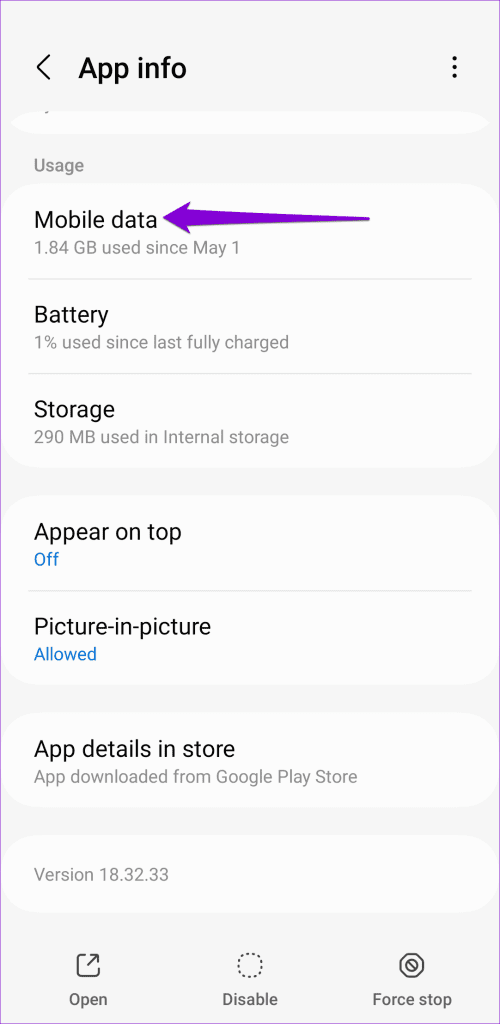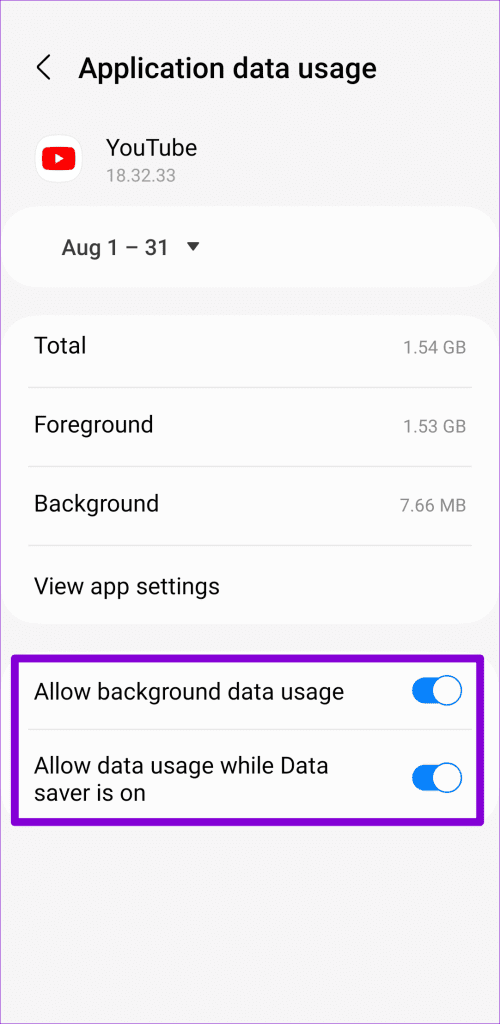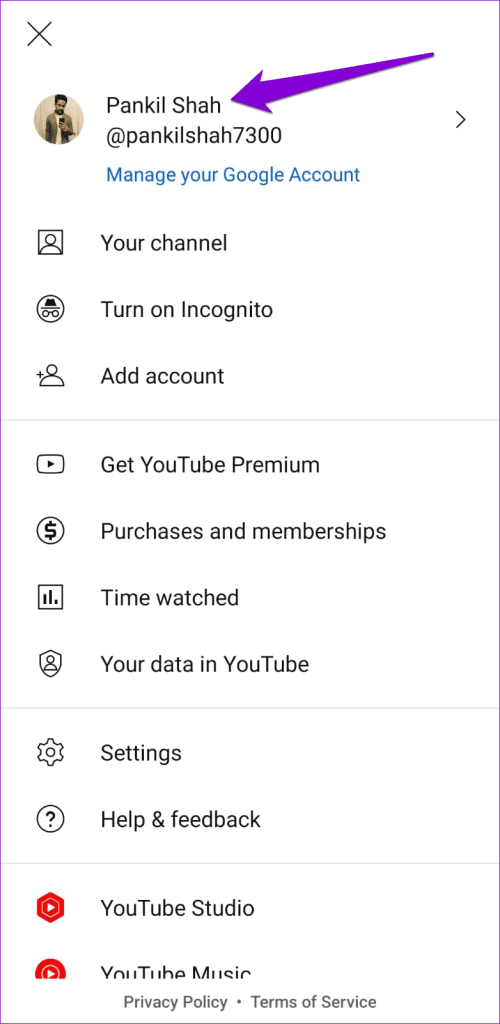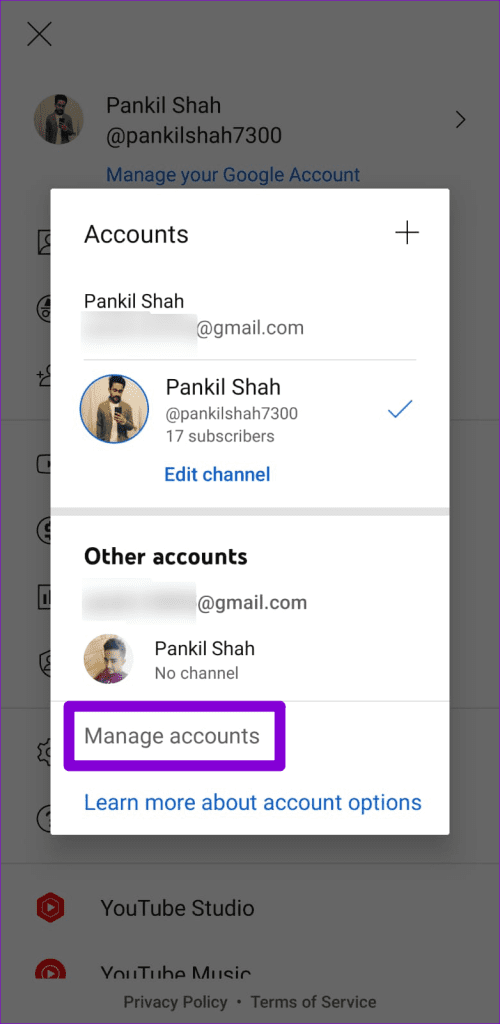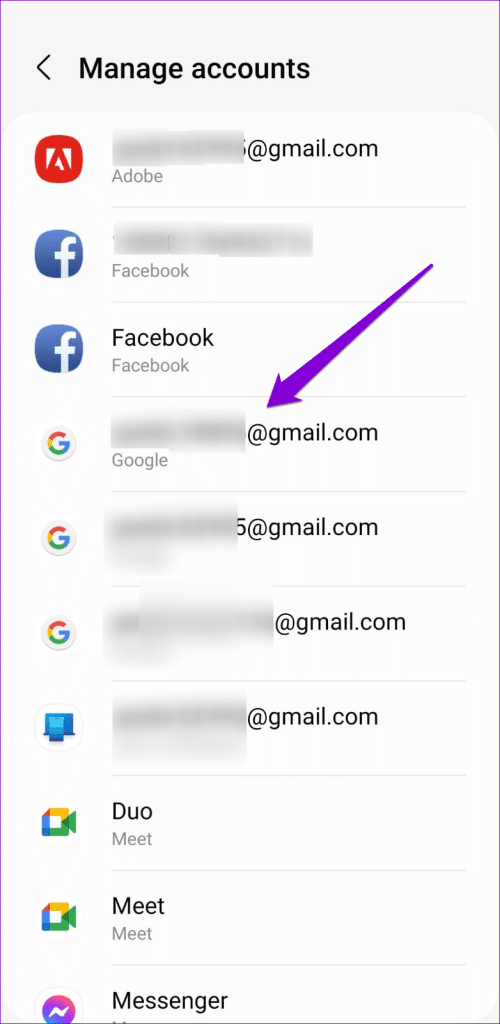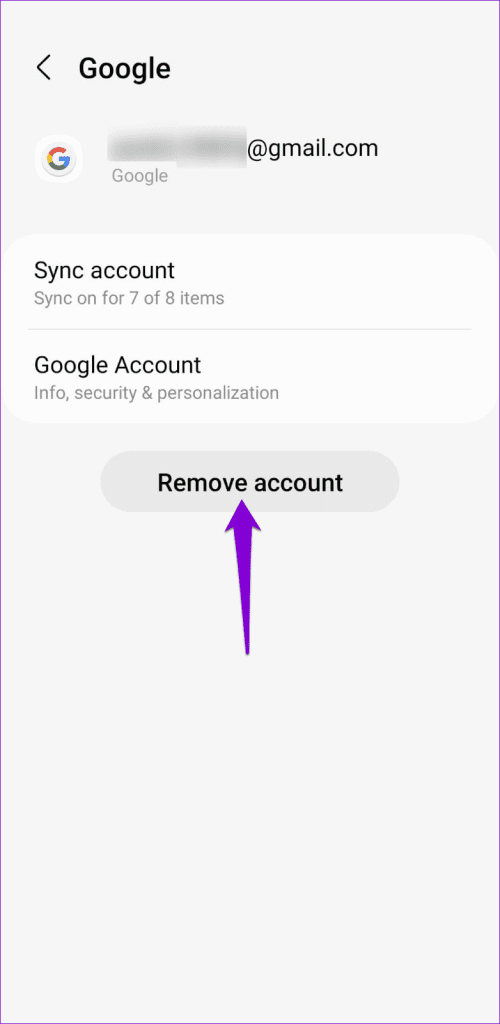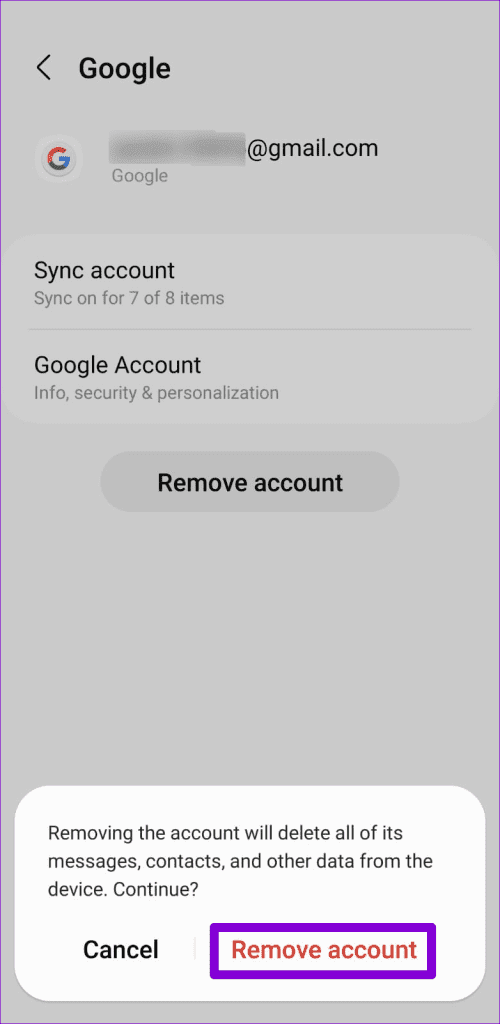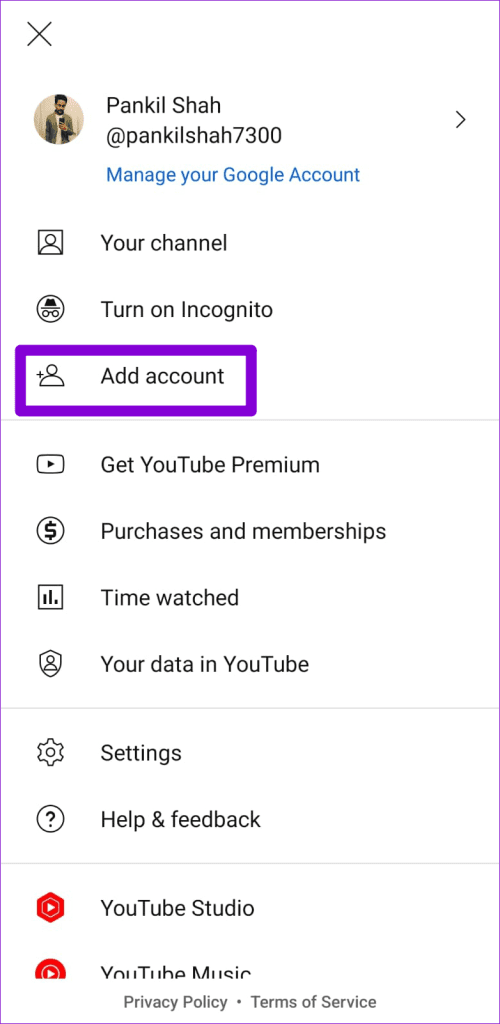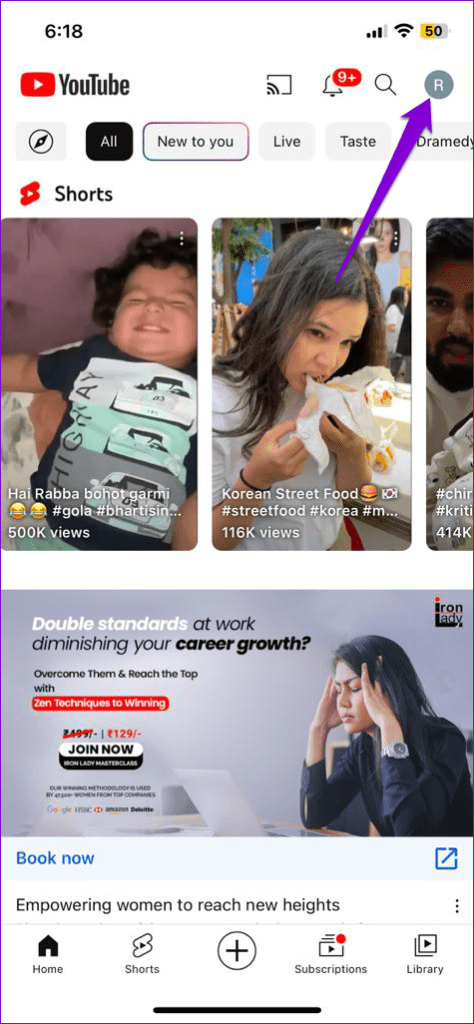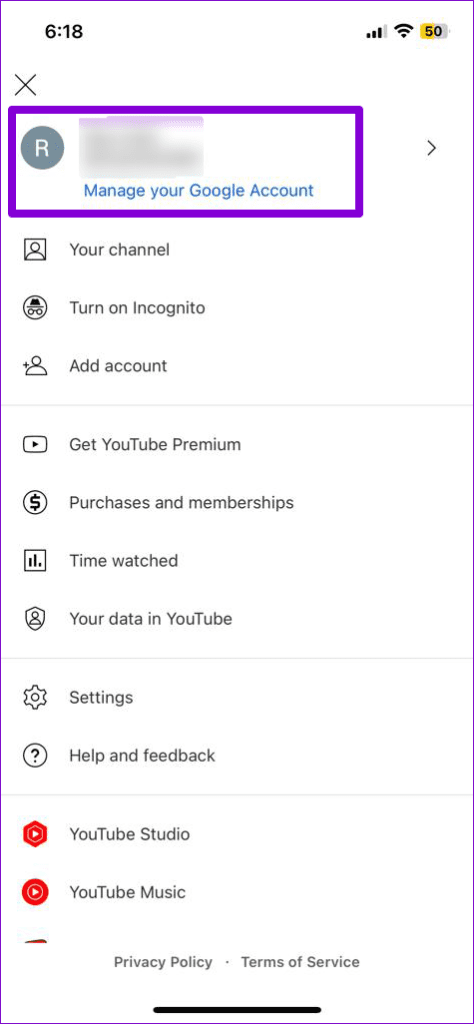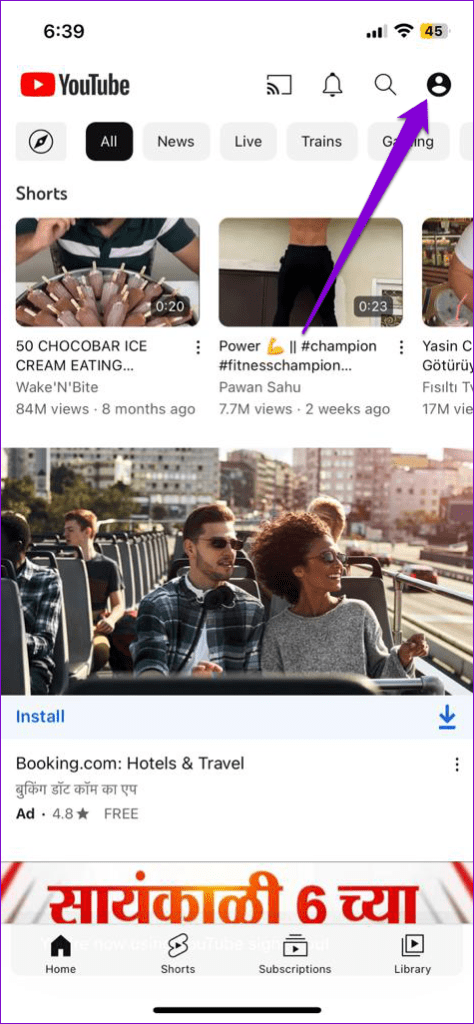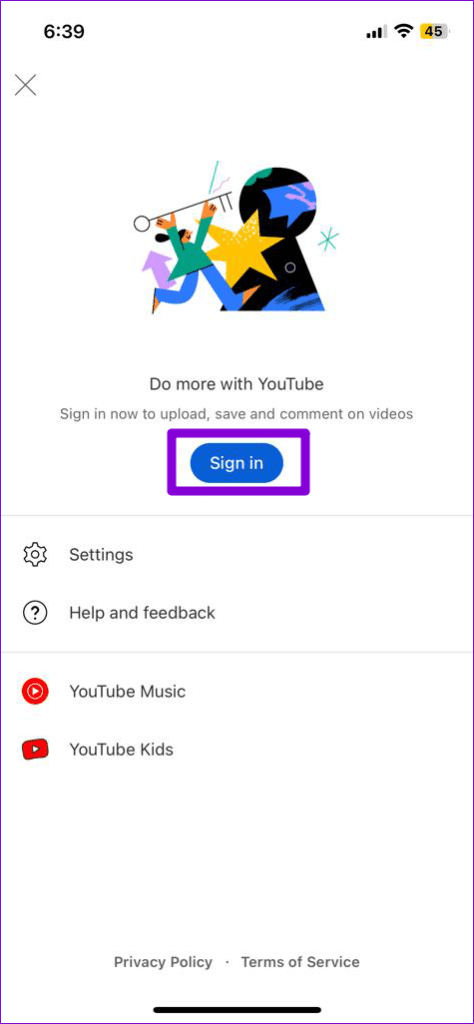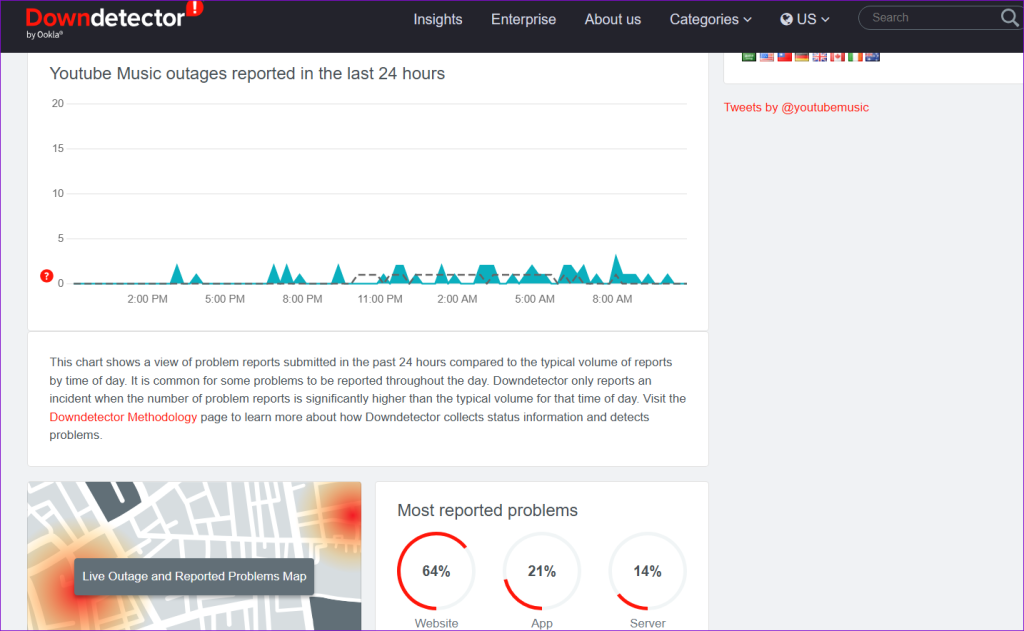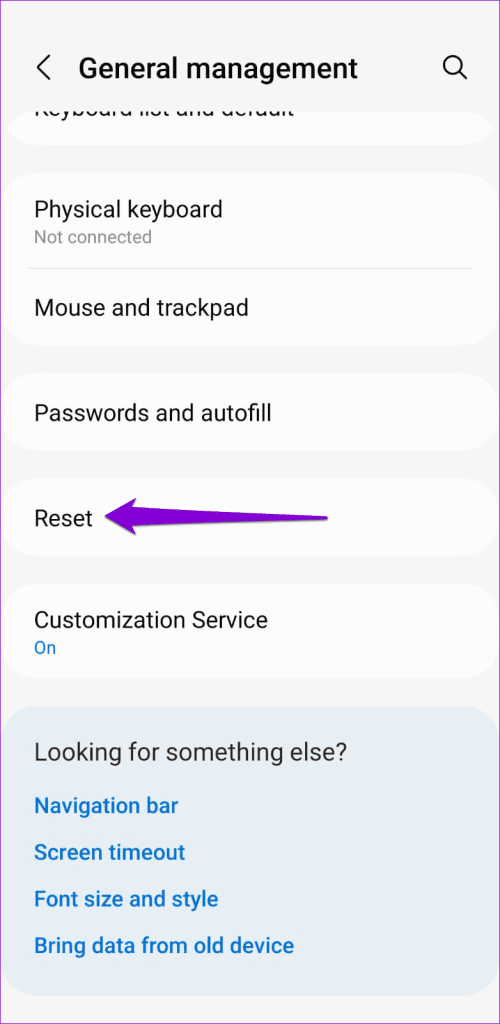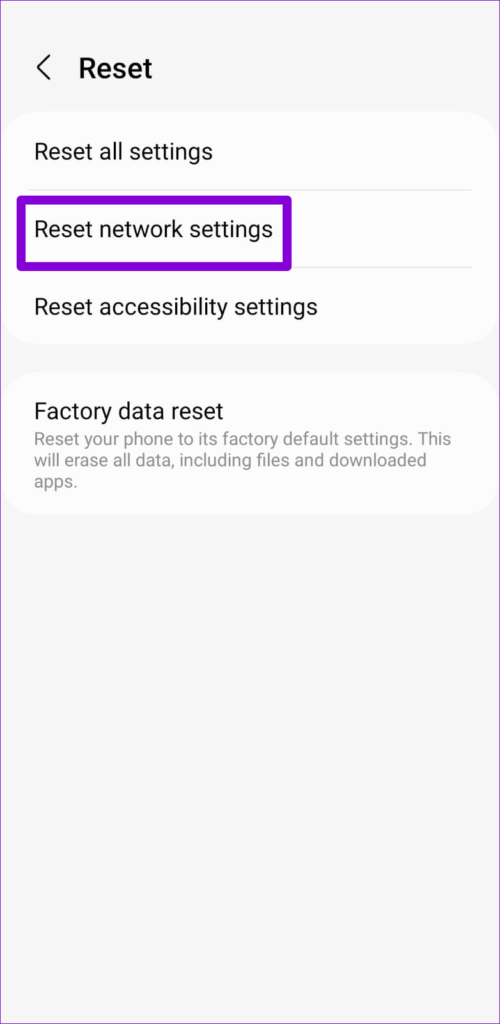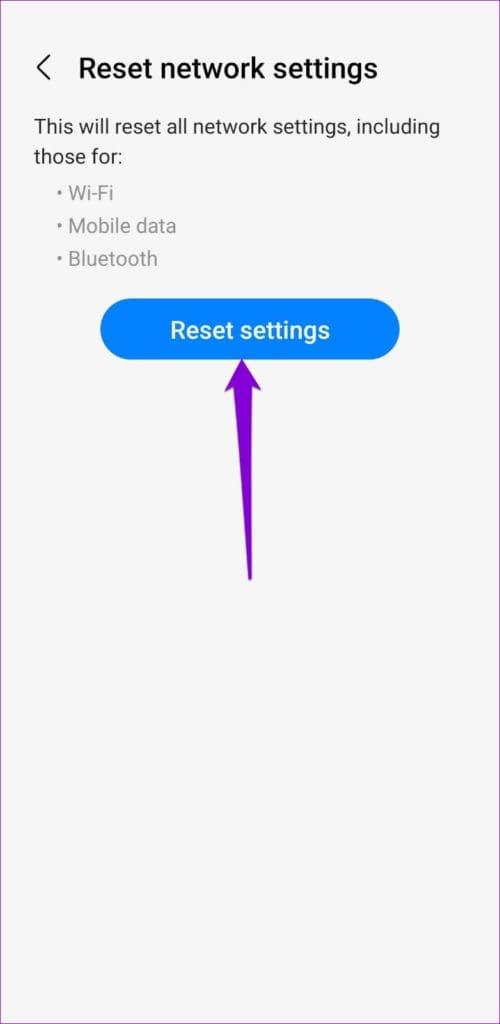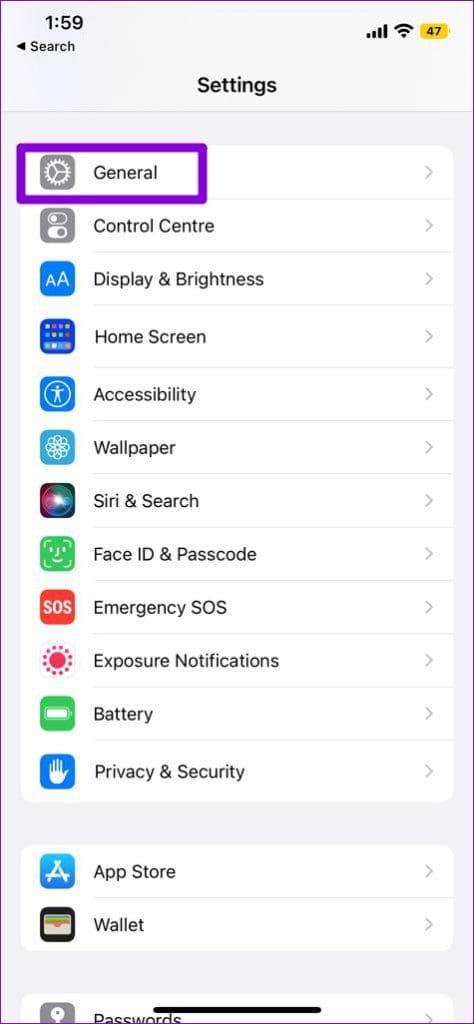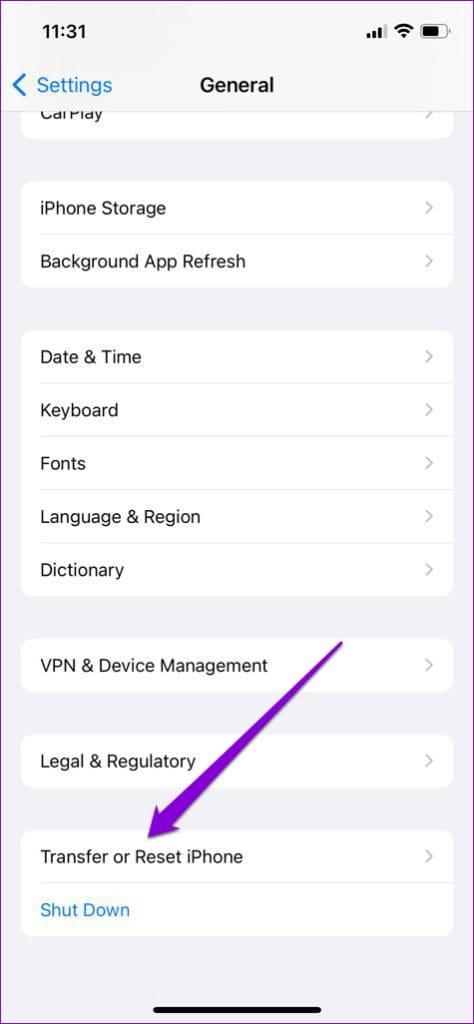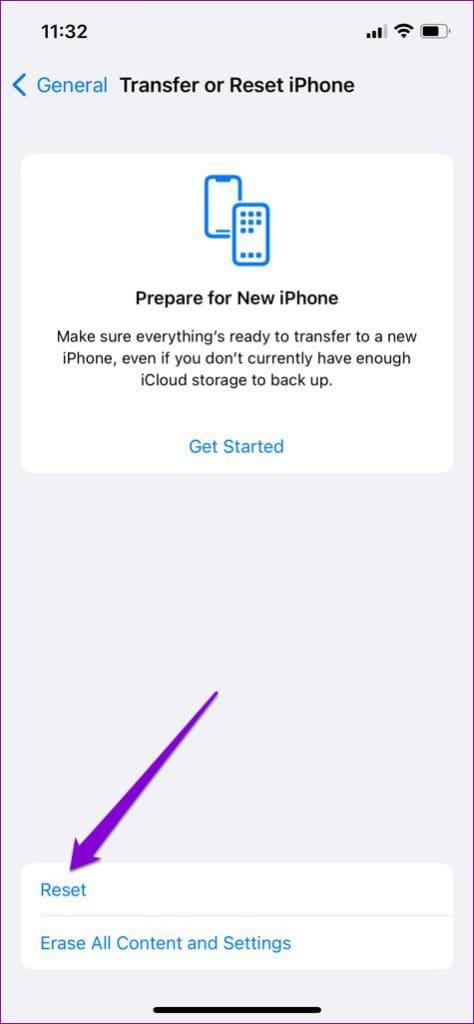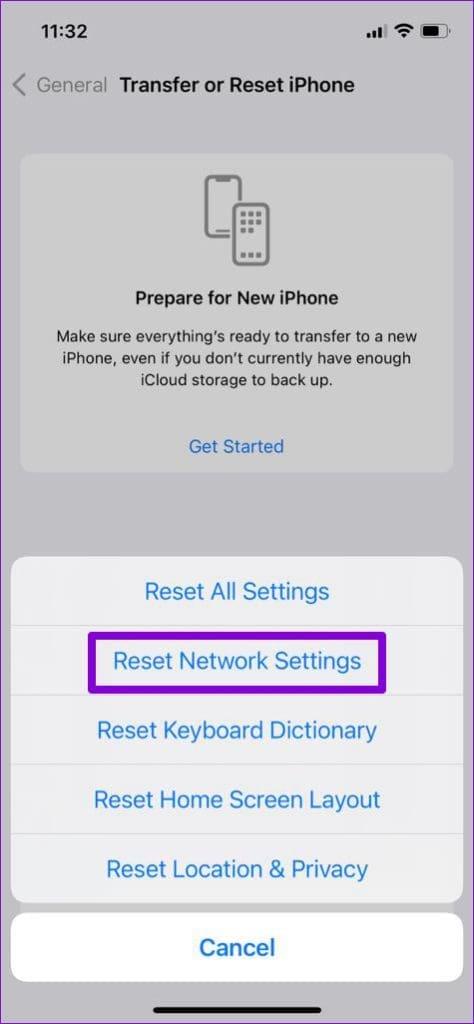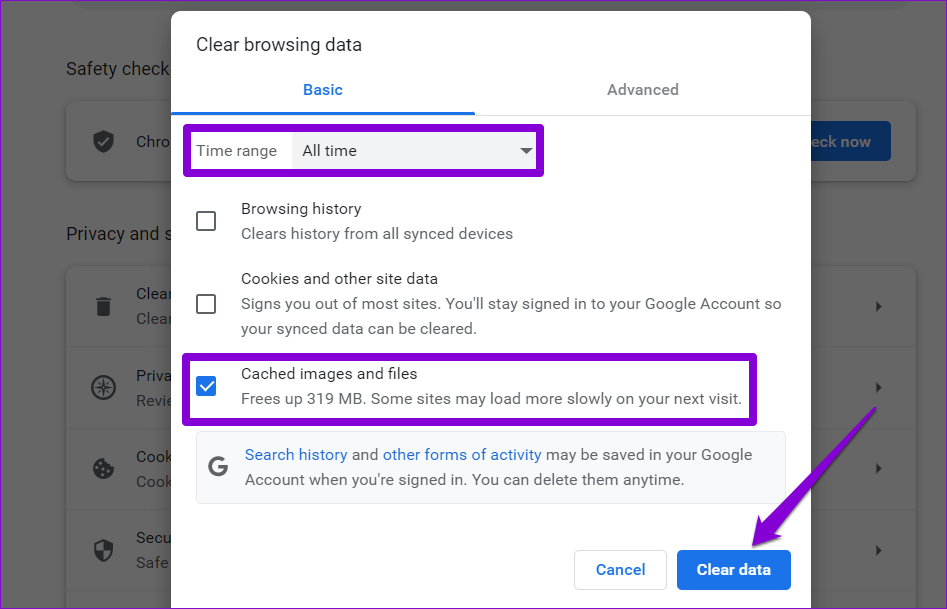De zoekfunctie van YouTube kan je helpen nieuwe video's te vinden als je niet tevreden bent met de aanbevelingen . Je kunt het gebruiken om naar specifieke nummers, video's, kanalen en meer te zoeken. Hoewel de zoekfunctie op YouTube meestal werkt zoals verwacht, kan het voorkomen dat de zoekfunctie niet werkt en geen resultaten weergeeft.
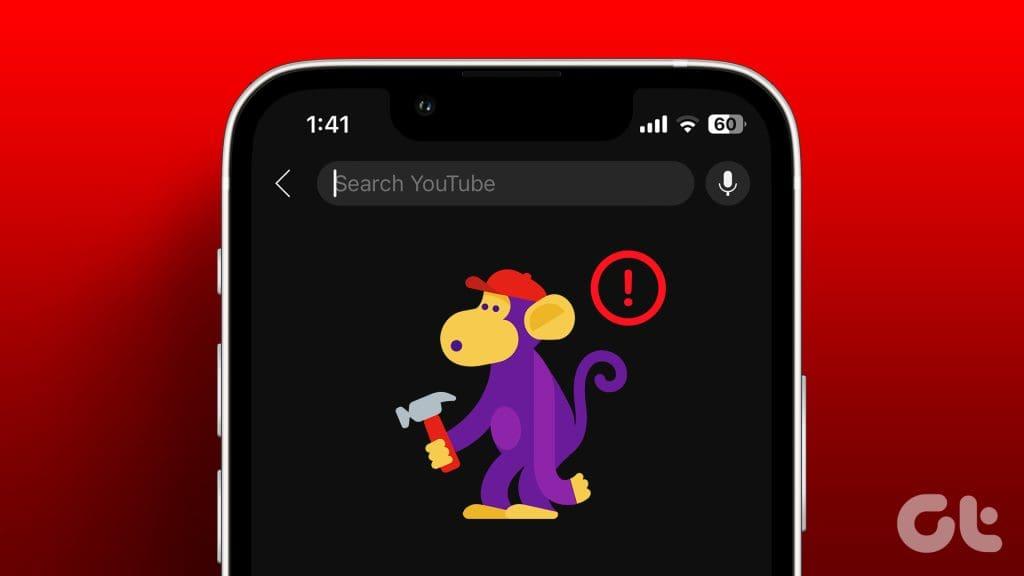
Er kunnen verschillende redenen zijn waarom de zoekfunctie van YouTube niet meer werkt. Als je niet weet waardoor het probleem wordt veroorzaakt, doorloop dan de volgende oplossingen om YouTube-zoekproblemen op je telefoon of computer op te lossen.
Wat te doen als YouTube Zoeken niet werkt op Android of iPhone
Als je niet naar je favoriete video's en kanalen kunt zoeken in de YouTube-app op je Android of iPhone, volgen hier de tips voor het oplossen van problemen die je moet proberen.
1. Controleer uw internetverbinding
Als je een probleem hebt met YouTube, controleer dan eerst je internetverbinding. Als het langzaam of zwak is, werkt de zoekfunctie van YouTube mogelijk niet voor jou. U kunt proberen een paar websites in uw browser te openen of een snelle snelheidstest uit te voeren om te zien of uw internet werkt.
2. Sluit de app en open deze opnieuw
Het opnieuw opstarten van de YouTube-app is een eenvoudige maar effectieve manier om kleine problemen ermee op te lossen. Daarom is het een goed idee om dit te proberen voordat u doorgaat naar de andere geavanceerde oplossingen op deze lijst.
Om YouTube op Android te sluiten, drukt u lang op het app-pictogram en tikt u op het info-pictogram in het resulterende menu. Tik vervolgens onderaan op de optie Forceer stop.

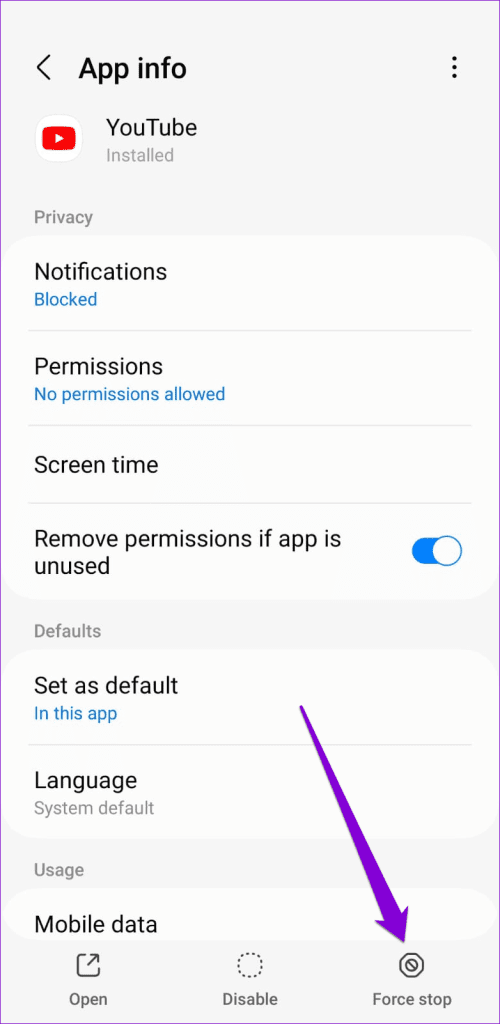
Op de iPhone veegt u omhoog vanaf de onderkant van het scherm (of drukt u twee keer op de startschermknop) om de app-switcher te openen. Veeg vervolgens omhoog op de YouTube-kaart om de app te sluiten.
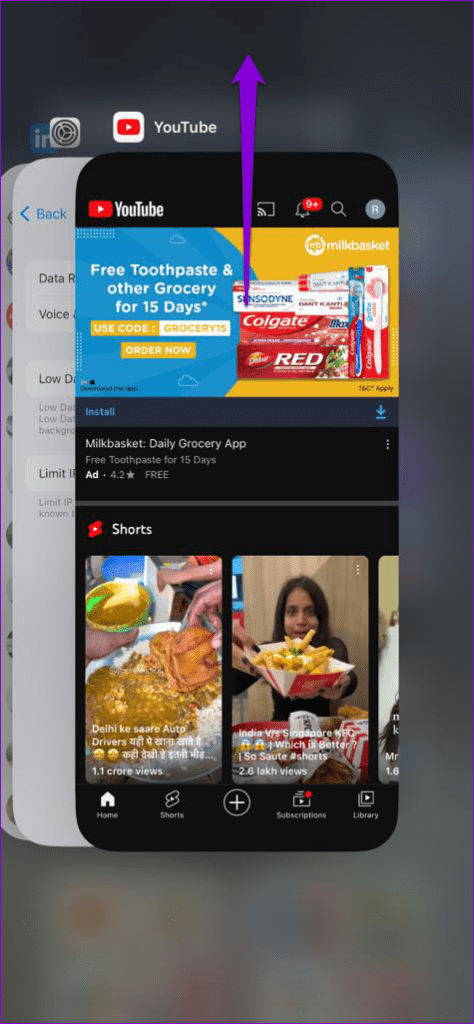
Open de YouTube-app opnieuw en kijk of de zoekfunctie werkt zoals verwacht.
3. Corrigeer de datum en tijd op uw telefoon
De YouTube-app heeft mogelijk problemen met de communicatie met de servers als je Android of iPhone is ingesteld op een onjuiste datum of tijd. Om dit op te lossen, moet u uw telefoon configureren om de door het netwerk geleverde datum en tijd te gebruiken.
Android
Stap 1: Open de app Instellingen en navigeer naar Algemeen beheer.

Stap 2: Tik op Datum en tijd en schakel de schakelaar voor 'Automatische datum en tijd' in.
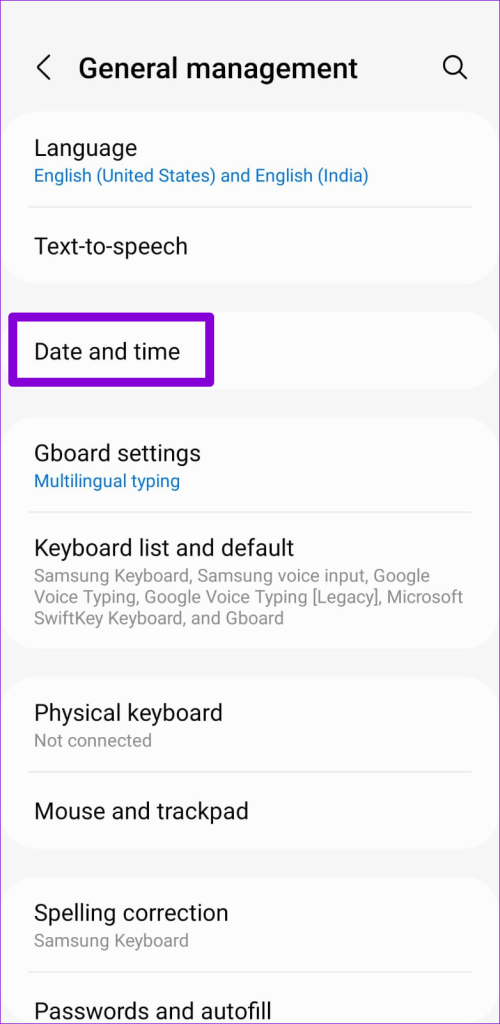
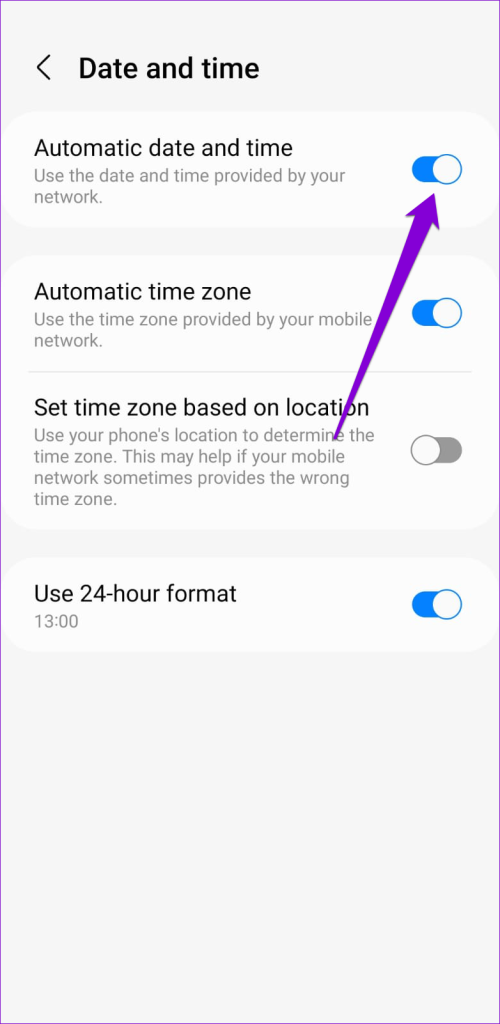
iPhone
Stap 1: Open de app Instellingen op uw iPhone en tik op Algemeen.
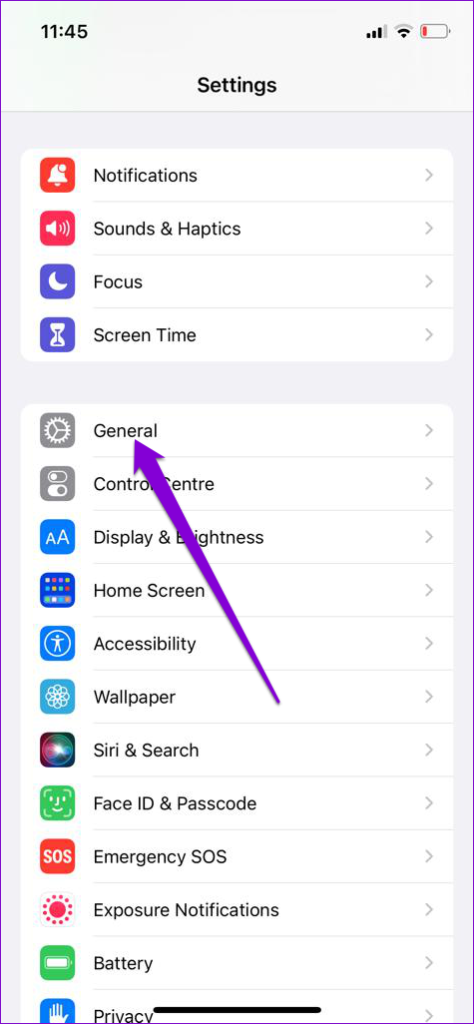
Stap 2: Tik op Datum en tijd en schakel de schakelaar naast Automatisch instellen in.
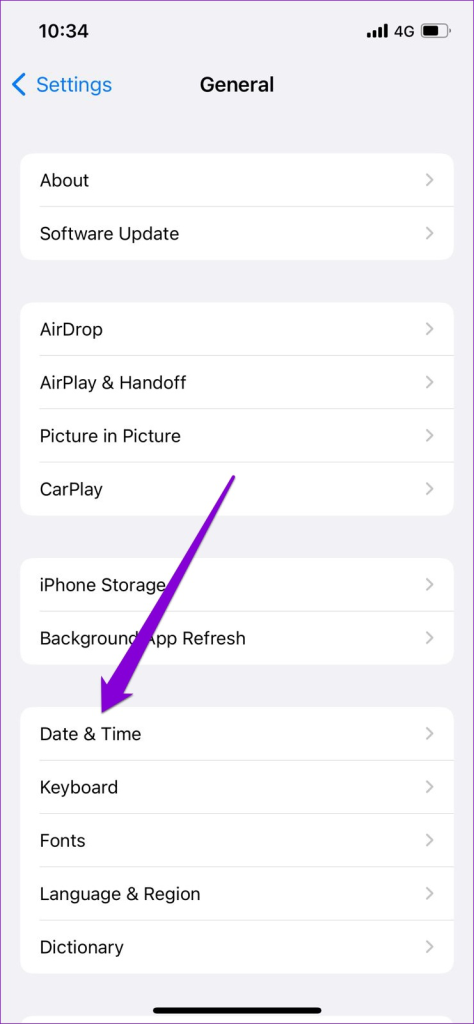
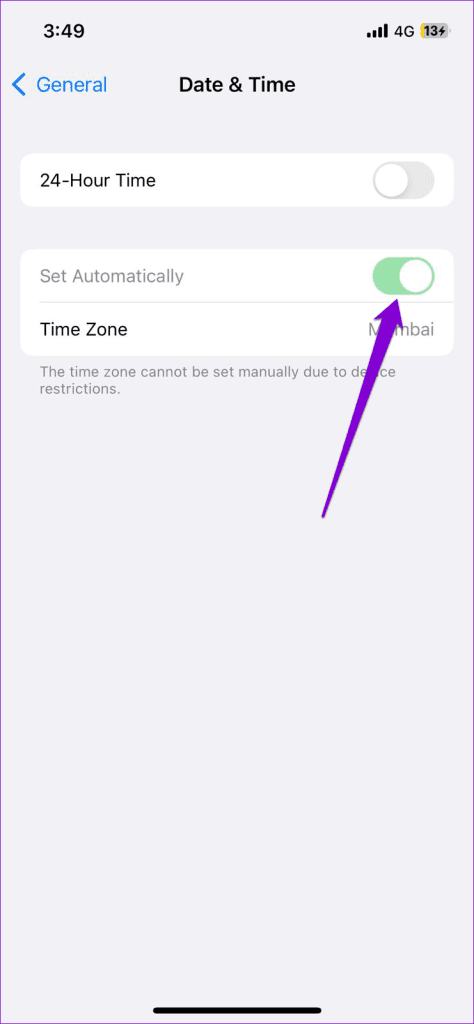
4. App-cache wissen (Android)
YouTube verzamelt, net als elke andere streamingdienst, cachegegevens op je telefoon om de laadtijden te verkorten en de app-prestaties te verbeteren. Het probleem treedt op wanneer deze gegevens beschadigd raken en in conflict komen met de app. Je kunt proberen de bestaande cachegegevens voor de YouTube-app te wissen en kijken of dat het probleem oplost.
Stap 1: Druk lang op het YouTube-app-pictogram en tik op het info-pictogram in het resulterende menu.

Stap 2: Ga naar Opslag en tik op de optie Cache wissen.
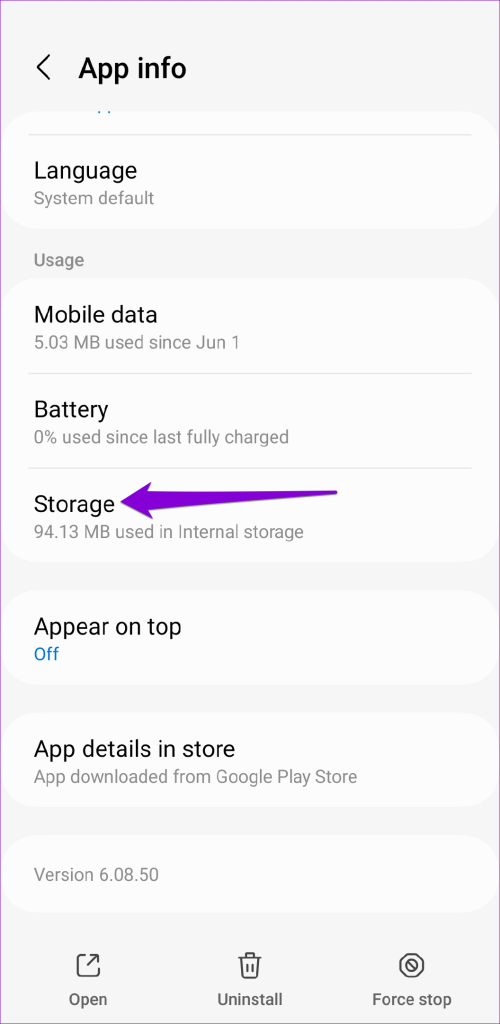
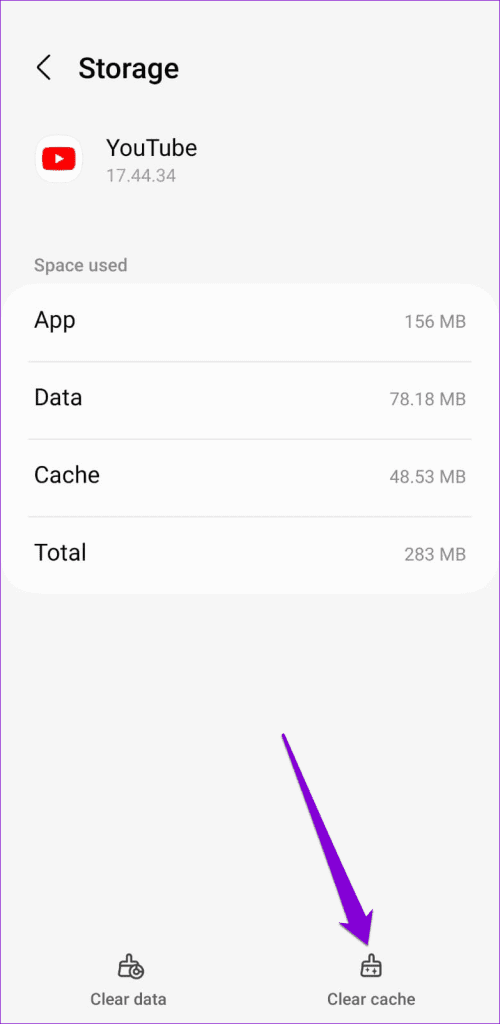
5. Sta onbeperkt gegevensgebruik toe voor de YouTube-app (Android)
Heeft u de databesparingsmodus ingeschakeld op uw Android? Als dit het geval is, kan YouTube problemen ondervinden bij het gebruik van internet en het ophalen van zoekresultaten. Om dit te voorkomen, moet je onbeperkt datagebruik in de YouTube-app toestaan.
Stap 1: Druk lang op het YouTube-app-pictogram en tik op het info-pictogram in het menu dat verschijnt.

Stap 2: Tik op Mobiele data en schakel de schakelaars in voor 'Gegevensgebruik op de achtergrond toestaan' en 'Gegevensgebruik toestaan terwijl Databesparing is ingeschakeld.'
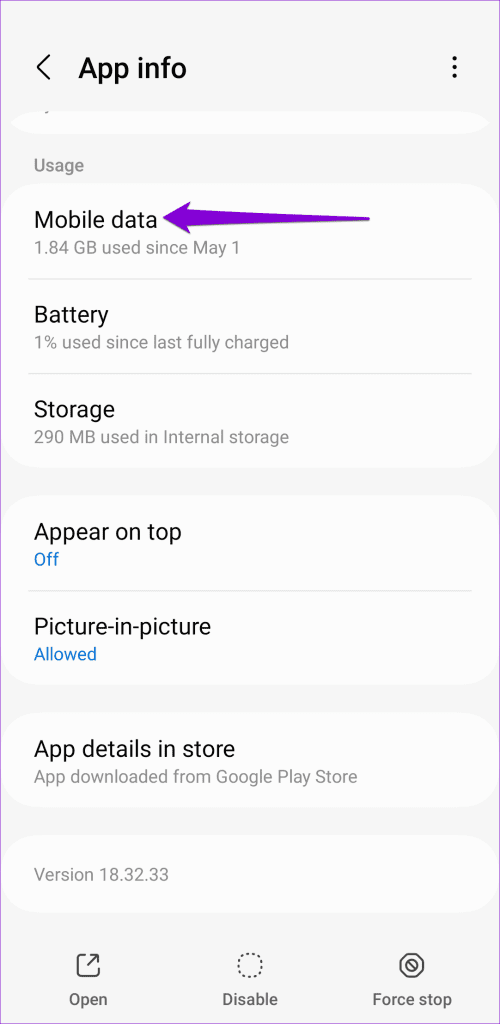
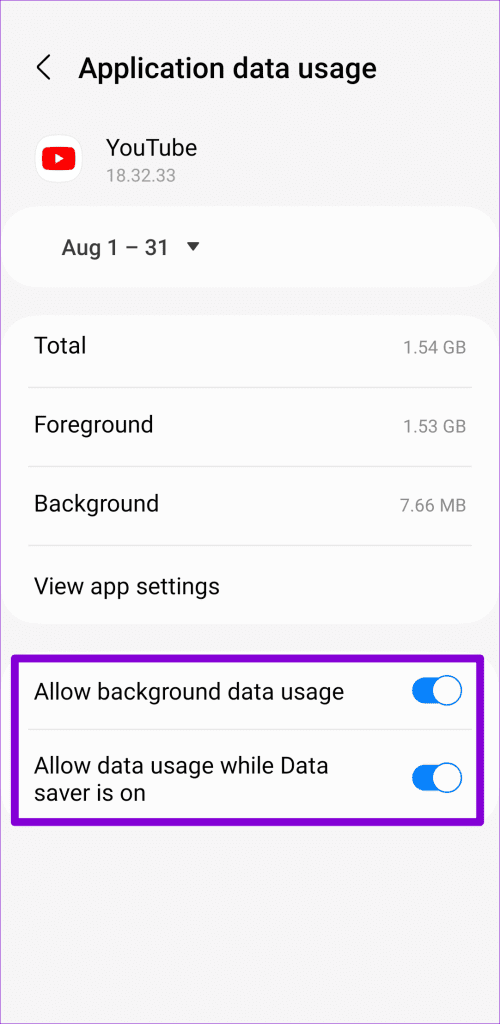
6. Meld u af en weer aan
Tijdelijke problemen met uw Google-account kunnen er ook voor zorgen dat de YouTube-zoekfunctie niet meer werkt. Je kunt proberen uit te loggen bij de YouTube-app en vervolgens weer in te loggen om te zien of dat helpt. Hier leest u hoe u het kunt aanpakken.
Android
Stap 1: Open de YouTube-app op je Android. Tik op het profielpictogram in de rechterbovenhoek en tik vervolgens op uw gebruikersnaam.

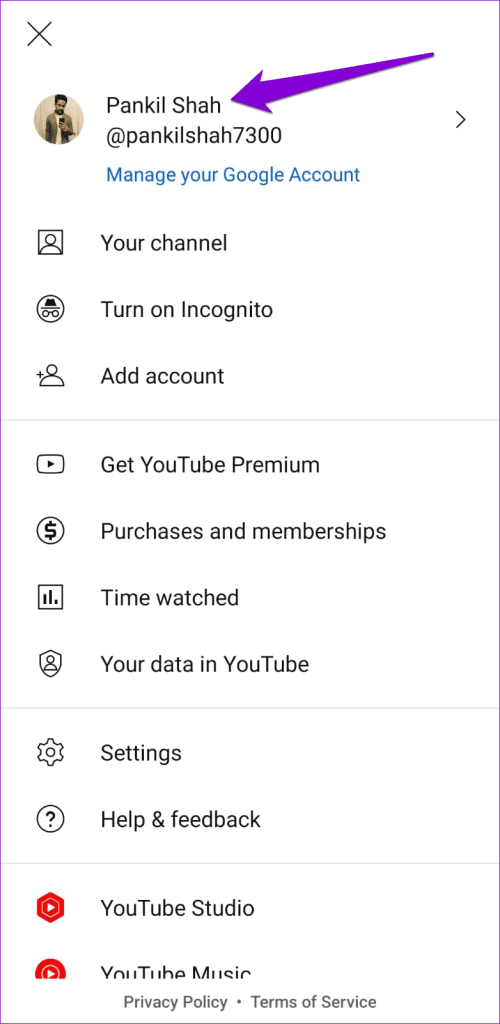
Stap 2: Selecteer de optie Accounts beheren en selecteer uw account in het volgende menu.
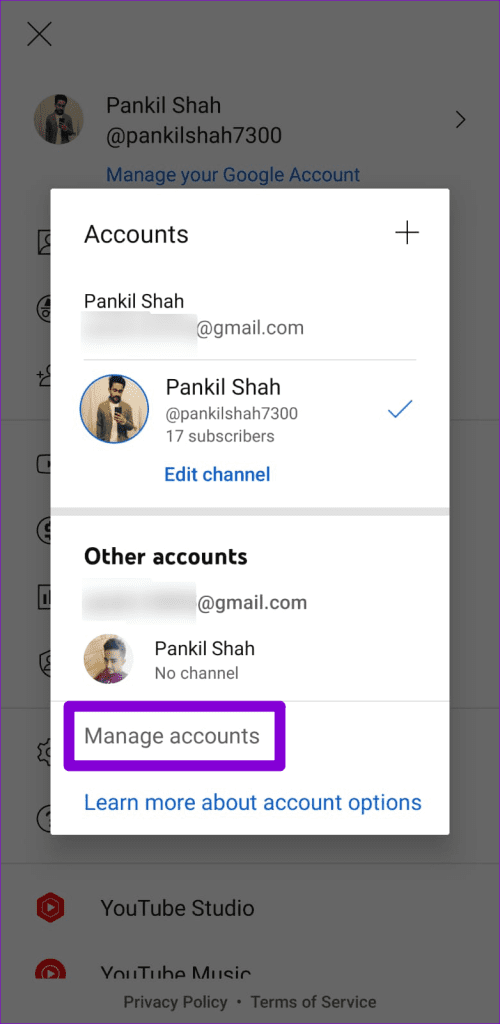
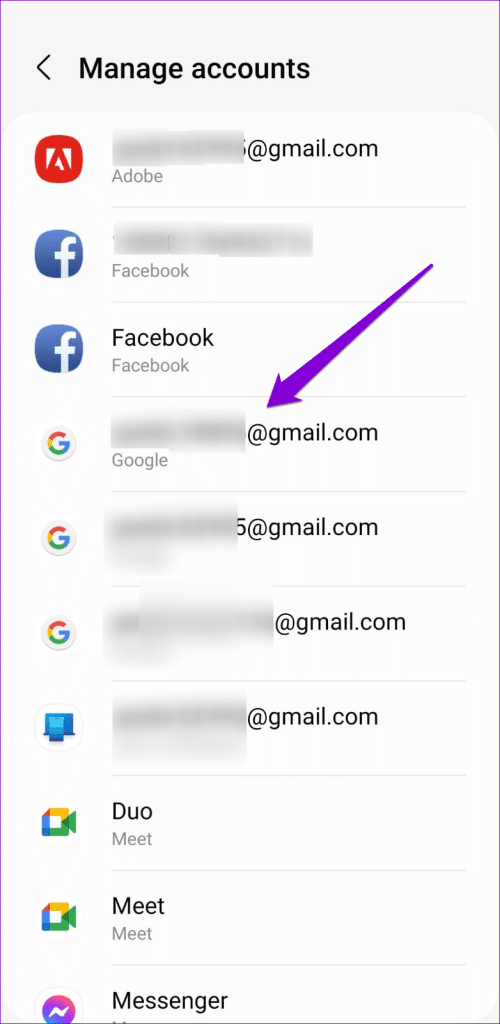
Stap 3: Klik op de optie Account verwijderen. Selecteer vervolgens Account verwijderen opnieuw om te bevestigen.
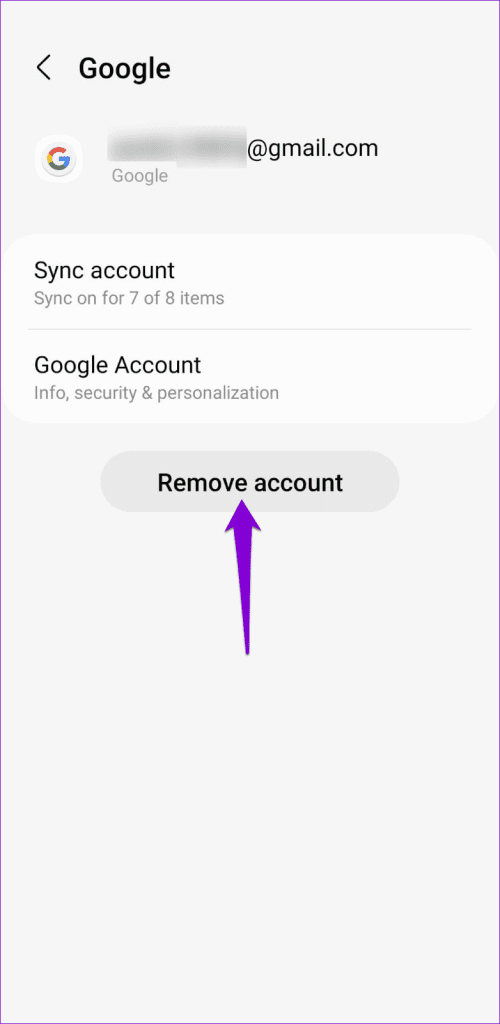
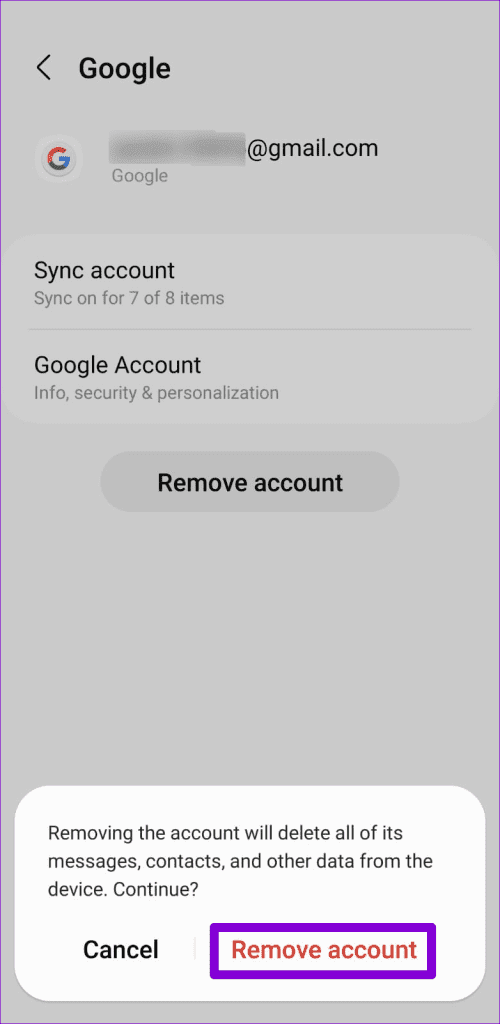
Stap 4: Start de YouTube-app opnieuw, tik op het profielpictogram en selecteer Account toevoegen. Volg daarna de aanwijzingen op het scherm om u aan te melden met uw account.

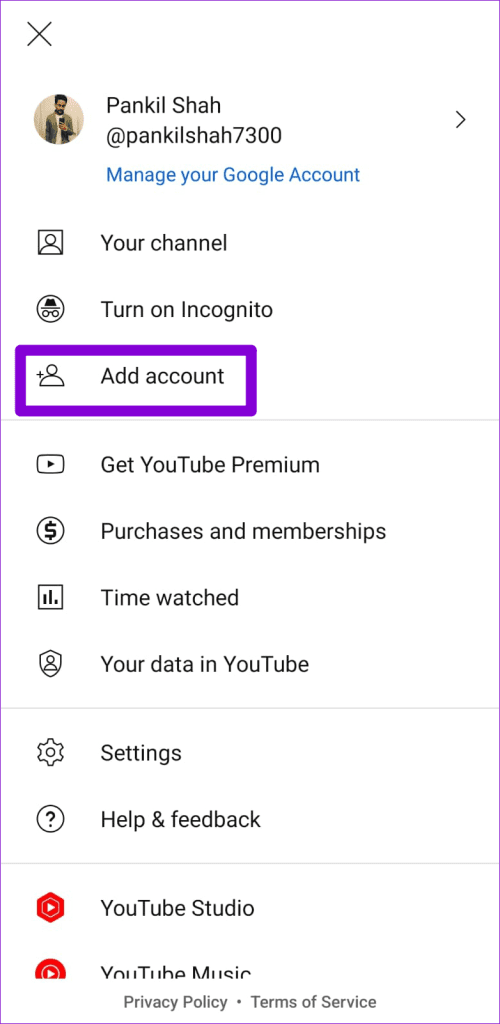
iPhone
Stap 1: Open de YouTube-app op uw iPhone. Tik op het profielpictogram in de rechterbovenhoek.
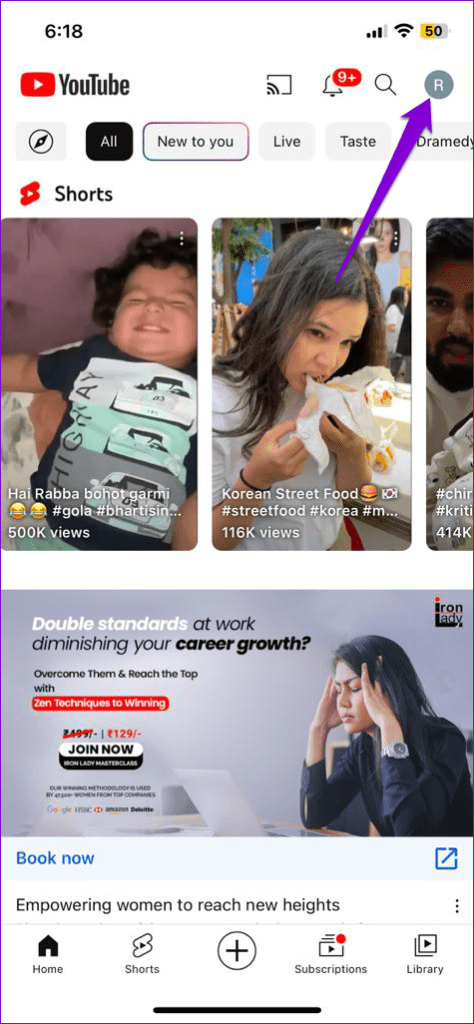
Stap 2: Tik op je accountnaam en selecteer de optie 'Gebruik YouTube uitgelogd'.
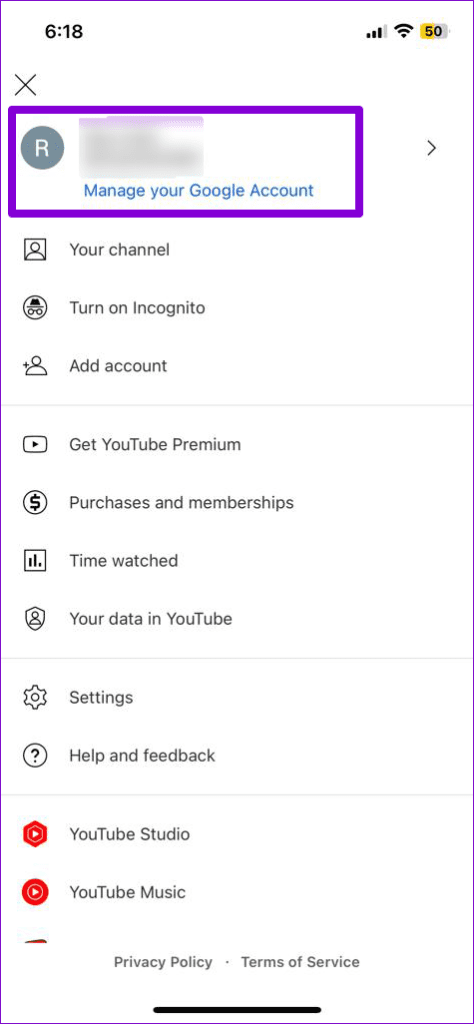

Stap 3: Tik nogmaals op het profielpictogram, selecteer de optie Aanmelden en voeg vervolgens uw account toe.
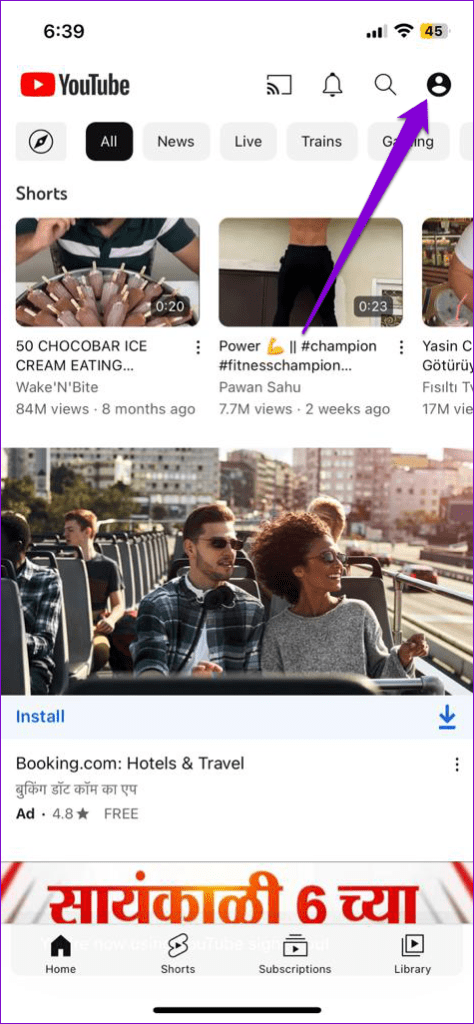
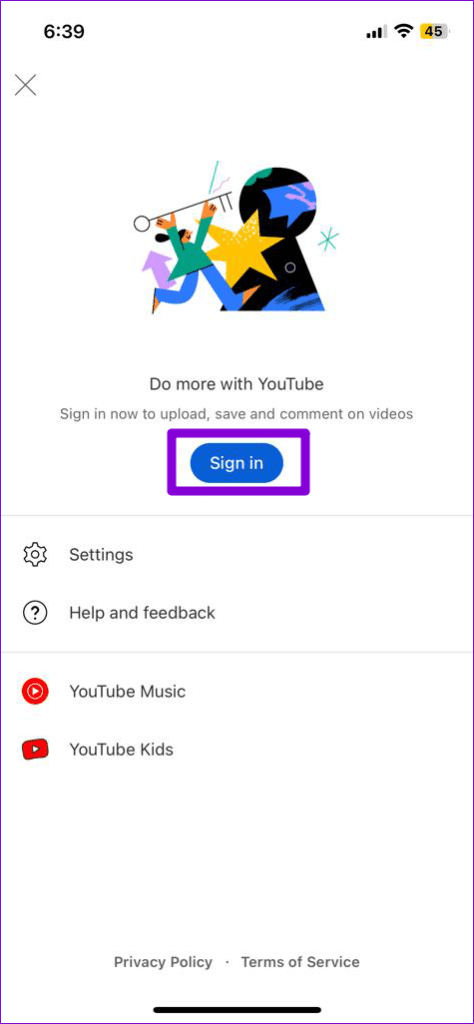
7. Update de YouTube-app
Apps zoals YouTube ontvangen regelmatig updates met bugfixes en prestatieverbeteringen. Als het probleem wordt veroorzaakt door een bug, zou het updaten van de YouTube-app naar de meest recente versie het probleem moeten oplossen.
YouTube voor Android
YouTube voor iPhone
8. Controleer of YouTube offline is
Het is niet ongebruikelijk dat services als YouTube van tijd tot tijd te maken krijgen met serverstoringen. Om deze mogelijkheid te omzeilen, kunt u een website als Downdetector bezoeken, die storingen voor verschillende services, waaronder YouTube, bijhoudt.
Bezoek Downdetector
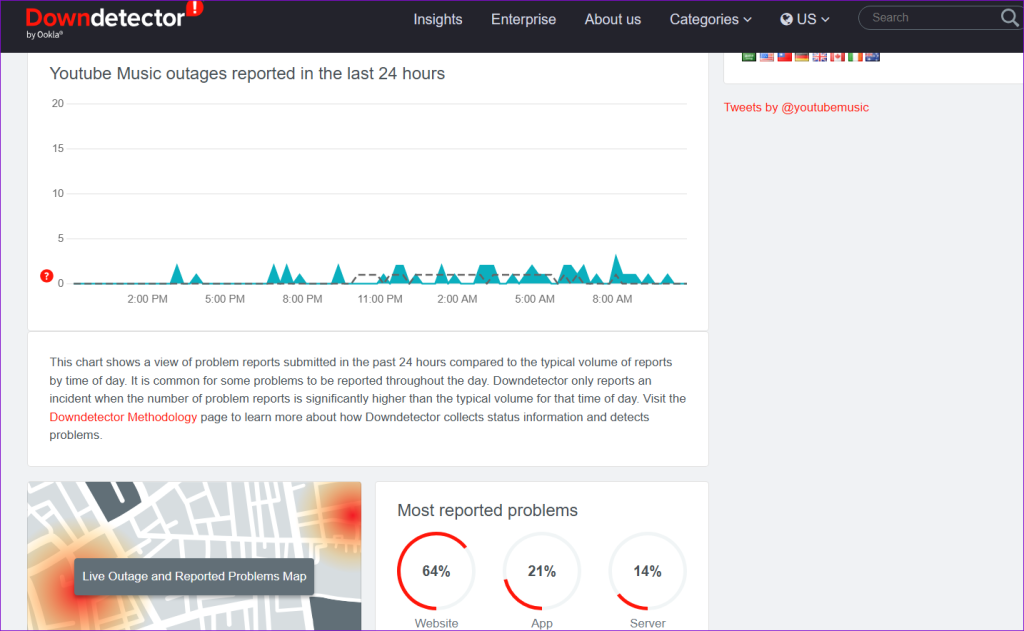
9. Reset netwerkinstellingen
Verkeerd geconfigureerde netwerkinstellingen op uw telefoon kunnen er ook voor zorgen dat apps geen verbindingen tot stand brengen en correct werken. Als dat het geval is, kan het resetten van de netwerkinstellingen op uw Android of iPhone helpen. Hier leest u hoe u het moet doen.
Android
Stap 1: Open de app Instellingen, tik op Algemeen beheer en selecteer Reset in het volgende menu.

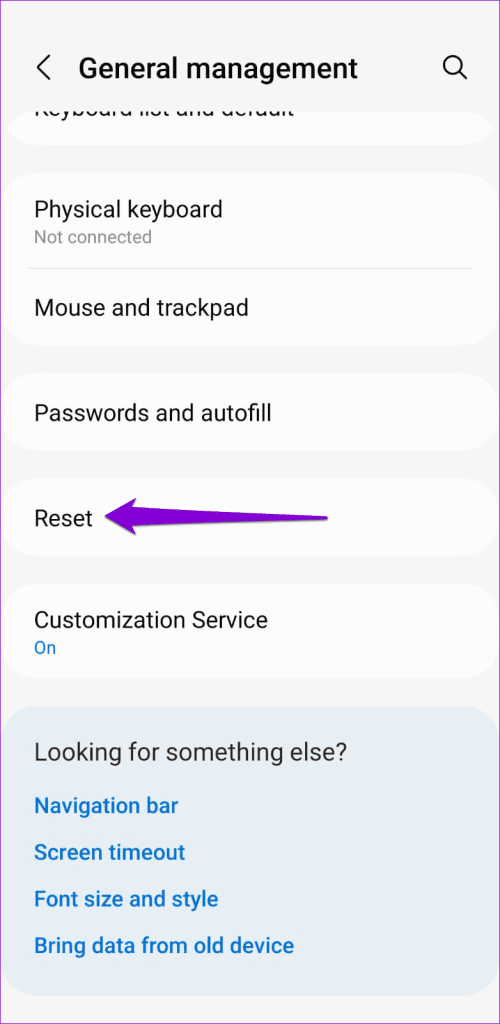
Stap 2: Tik op Netwerkinstellingen resetten en druk op de knop Instellingen resetten om te bevestigen.
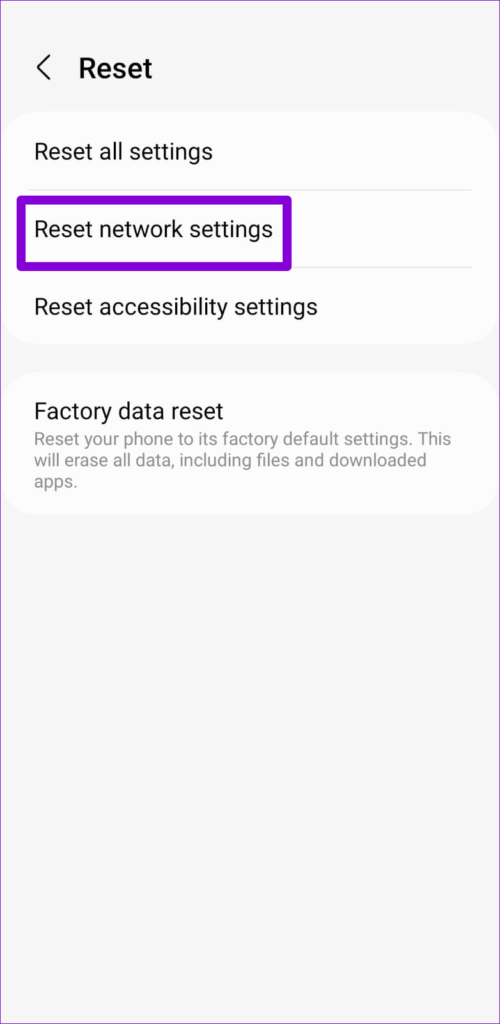
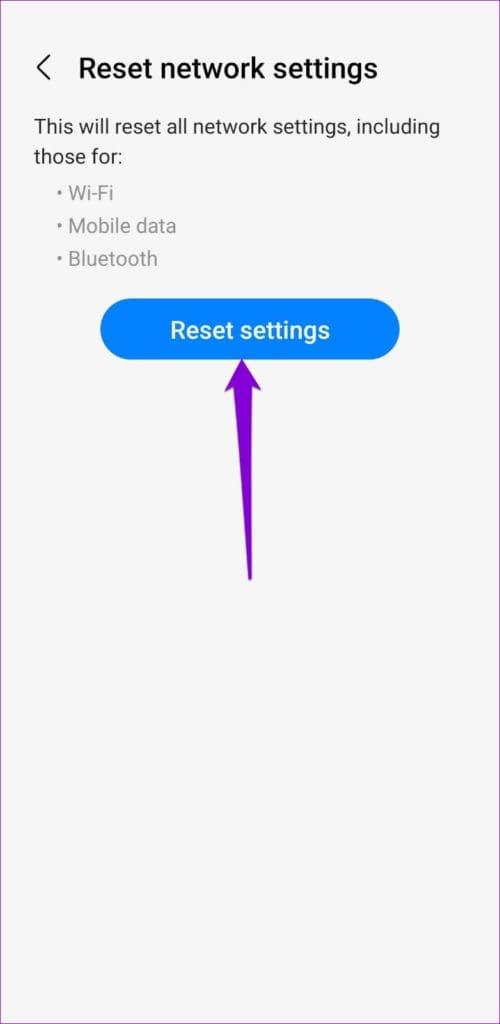
iPhone
Stap 1: Open Instellingen op uw iPhone en navigeer naar Algemeen. Scrol vervolgens omlaag en tik op 'iPhone overbrengen of resetten'.
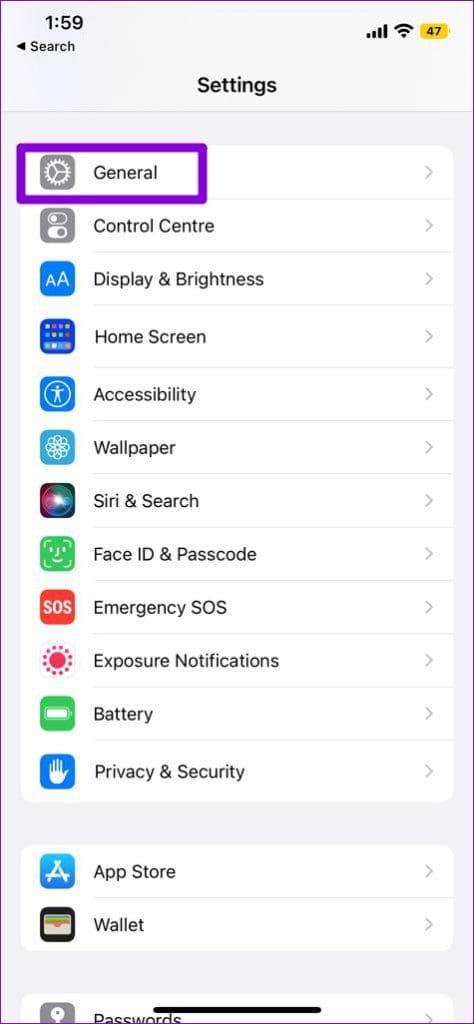
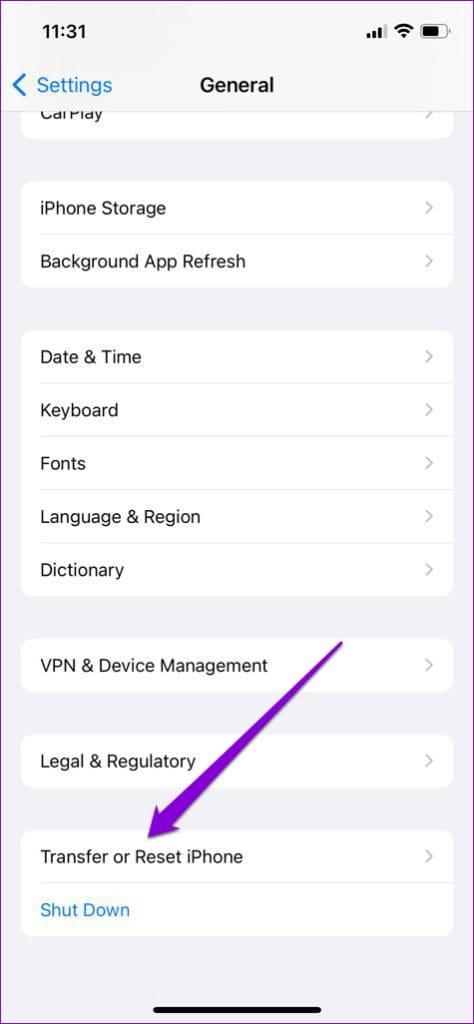
Stap 2: Tik onderaan op de optie Reset en kies Netwerkinstellingen resetten.
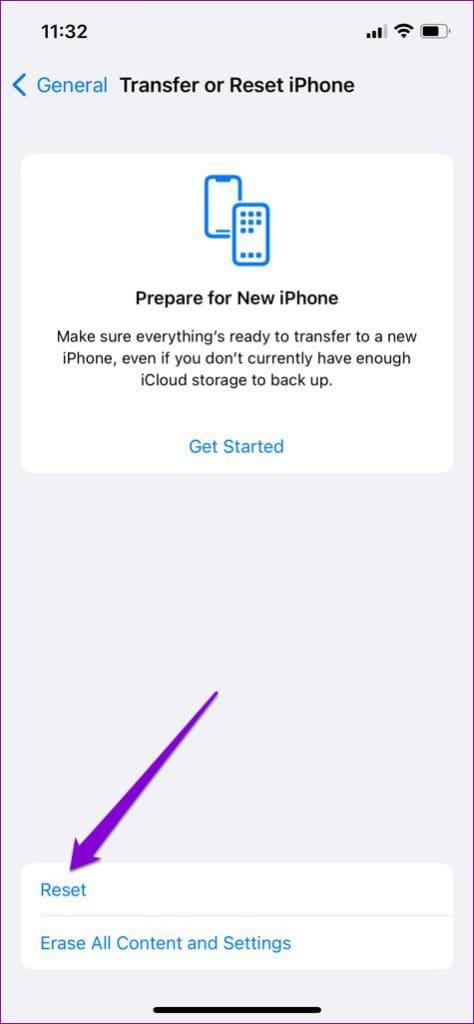
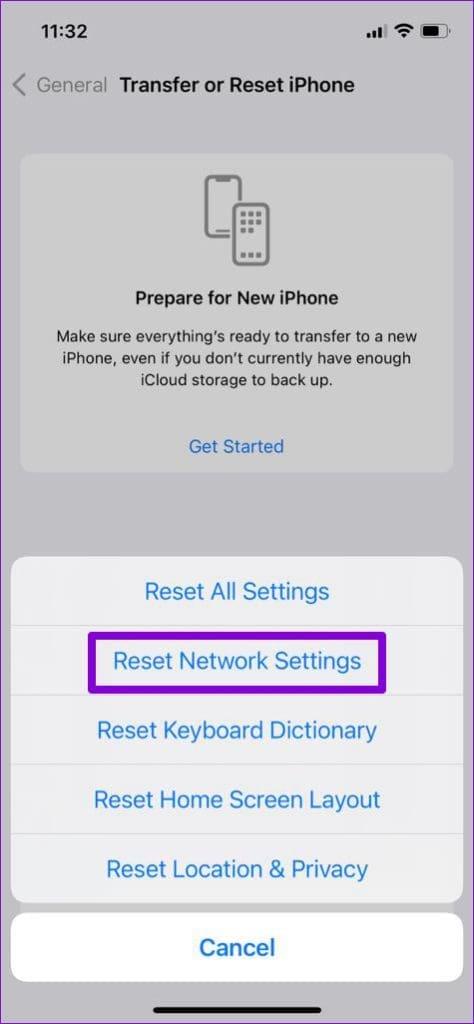
Volg de aanwijzingen op het scherm om het resetten van de netwerkinstellingen te voltooien. Controleer daarna of het probleem zich nog steeds voordoet.
10. Installeer de YouTube-app opnieuw
Als niets anders werkt, kun je overwegen de YouTube-app te verwijderen en opnieuw te installeren. Dit zou moeten helpen om problematische app-gegevens te verwijderen en de YouTube-app een nieuwe start te geven.
Wat te doen als YouTube-zoekopdracht niet werkt in uw browser
Als zoeken op YouTube niet werkt in een browser, zoals Chrome of Safari, kunt u de volgende tips voor probleemoplossing proberen om het probleem op te lossen.
11. Start de browser opnieuw
Soms kunnen tijdelijke browserstoringen ervoor zorgen dat de YouTube-zoekopdracht niet goed werkt op uw computer. Meestal kunt u dergelijke problemen oplossen door simpelweg de browser opnieuw te starten.
12. Wis browsercache
Verouderde of ontoegankelijke browsercaches kunnen ook tot dergelijke problemen leiden. Als dat het geval is, moet u de bestaande browsercache wissen om het probleem op te lossen.
Als u Chrome of Edge gebruikt, drukt u op Ctrl + Shift + Delete op uw toetsenbord om het paneel 'Browsegegevens wissen' te openen. Selecteer Altijd in de optie Tijdbereik. Markeer het vakje met de tekst 'Afbeeldingen en bestanden in cache' en klik op de knop Gegevens wissen.
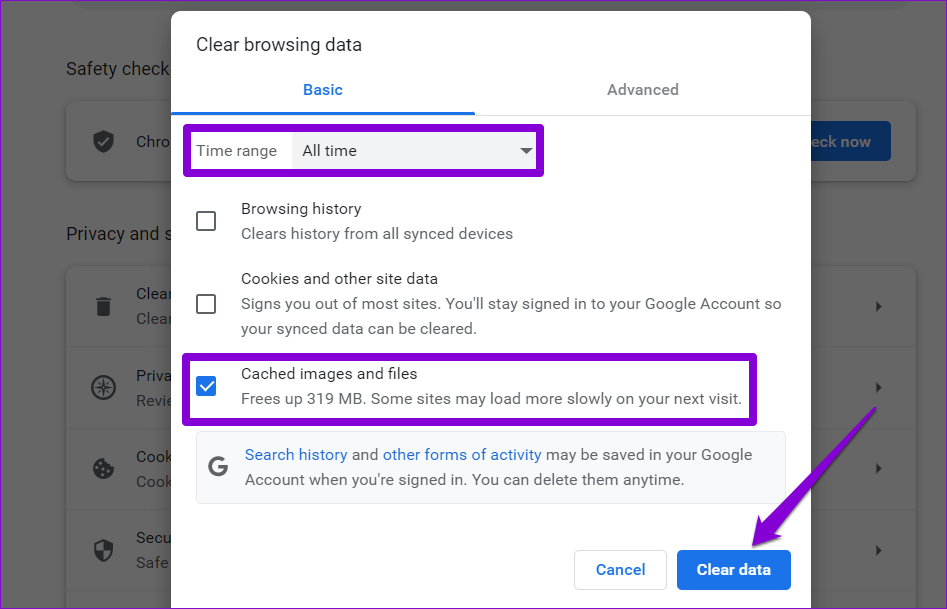
Op dezelfde manier kunt u de cache wissen in Safari , Firefox of elke andere browser die u gebruikt. Controleer daarna of het probleem zich nog steeds voordoet.
13. Probeer een andere browser
Als het wissen van de cache het probleem niet oplost, kun je proberen YouTube in een andere browser te gebruiken. Als YouTube-zoeken in een andere browser werkt, kunt u proberen de browser die u eerder gebruikte opnieuw in te stellen om het probleem op te lossen.
Veelgestelde vragen over YouTube Zoeken werkt niet
1. Kan ik de YouTube-cache op mijn iPhone wissen?
Nee, met iOS kunt u de cache van individuele apps niet wissen. De enige manier om de cache van de YouTube-app op je iPhone te wissen, is door deze te verwijderen en opnieuw te installeren.
2. Waarom werkt YouTube niet, ook al heb ik internet?
YouTube kan mogelijk geen verbinding maken met internet als je de toestemming voor mobiele data voor de app hebt uitgeschakeld of de databesparingsmodus op je telefoon hebt ingeschakeld.
Uw zoekopdracht eindigt hier
YouTube is voor velen van ons een primaire bron van entertainment. En er is niets frustrerender dan in uw vrije tijd door dergelijke problemen gestoord te worden. Hopelijk hebben een of meer van de bovenstaande oplossingen geholpen en werkt de YouTube-zoekopdracht nu op je telefoon of computer.